Как встроить канал YouTube на свой сайт WordPress
Опубликовано: 2021-10-18Ищете простой способ встроить канал YouTube на свой сайт WordPress?
YouTube — одна из популярных социальных сетей. Демонстрируя видеоконтент, вы можете повысить вовлеченность и посещаемость вашего сайта.
В этой статье мы покажем вам самый простой способ встроить свой канал YouTube на свой сайт.
Создайте свою форму WordPress сейчас
Как мне встроить мой канал YouTube на мой сайт?
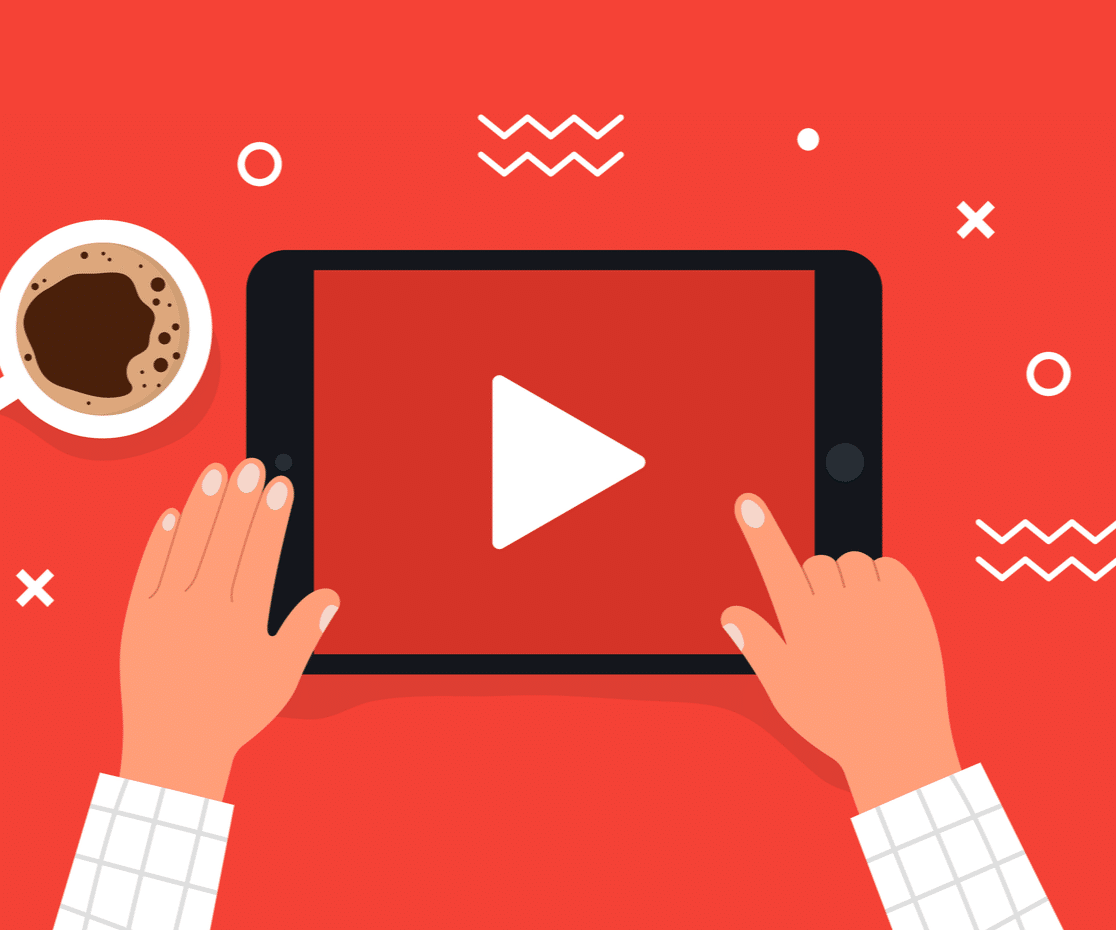
Есть 2 способа, которыми вы можете отобразить свой канал YouTube на своем сайте WordPress.
- Вручную: в этом процессе вам нужно получить код для встраивания для каждого из ваших видео на YouTube, а затем вручную вставить код каждого отдельного видео на свой веб-сайт WordPress.
Хотя этот процесс кажется простым, он имеет некоторые ограничения: вы не можете вставлять несколько видео одновременно. Вы должны сгенерировать код для встраивания для каждого видео, а затем вставить его, что является утомительной и длительной задачей.
Кроме того, встраивание видео с YouTube вручную не даст вам большой гибкости в настройке; вы можете настроить отображение видеопотока только в том случае, если вы знакомы с HTML и пользовательским CSS.
- Плагин социальных каналов WordPress : если вы не хотите связываться с HTML и процессом встраивания кода, вы можете просто использовать плагин социальных каналов WordPress для отображения видео YouTube на своем веб-сайте.
Smash Balloon — лучший плагин социальных сетей для WordPress. Вы можете отображать настраиваемые каналы популярных социальных сетей, таких как Facebook, Instagram, Twitter и YouTube, на своем веб-сайте WordPress.
Плагин Feeds for YouTube от Smash Balloon позволяет отображать настраиваемые каналы YouTube на вашем веб-сайте — без написания единой строки кода!
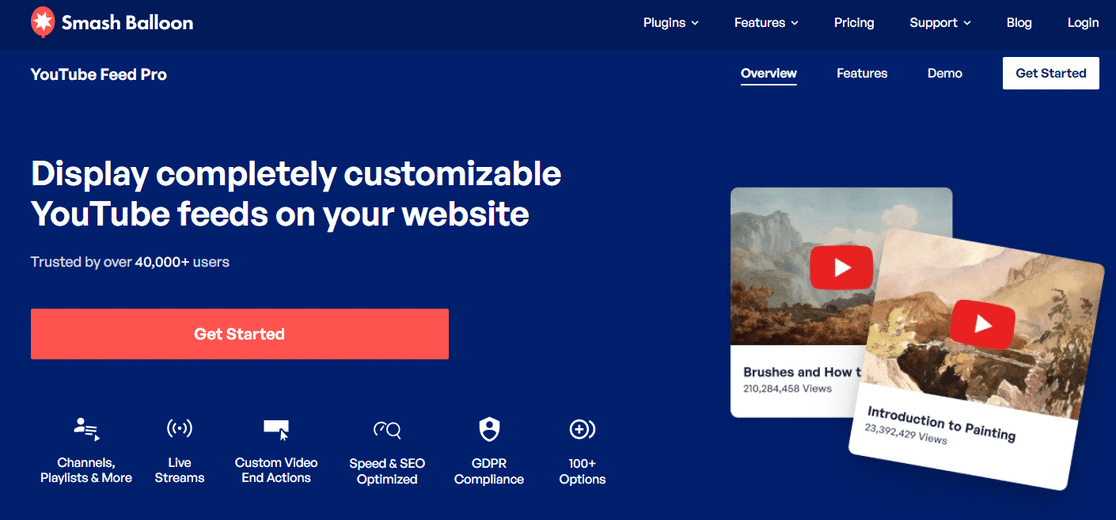
Фиды для YouTube предназначены не только для встраивания видео с YouTube; он поставляется с мощными функциями, которые улучшают отображение вашего видео на YouTube и улучшают взаимодействие посетителей с вашим веб-сайтом.
Особенности фидов для YouTube
Итак, какие функции вы получите с плагином? Вот краткий список:
- Ленты для YouTube очень просты в настройке; всего несколько кликов, и все готово для отображения видео YouTube на вашем сайте.
- Функция интеллектуальной загрузки воспроизводит видео, не влияя на скорость сайта.
- Несколько вариантов настройки для изменения внешнего вида видеодисплея
- Гибкость для встраивания нескольких каналов YouTube на одну страницу или на весь сайт.
- Определите настраиваемые действия для паузы и завершения видео
- Предоставляет несколько макетов ленты, выберите из сетки, галереи, списка или карусели.
- Встроенный блок для современного редактора блоков
- Возможность определения расширенных поисковых запросов для создания каналов
- Функция прямой трансляции для загрузки видео с YouTube в прямом эфире в WordPress.
- Плагин Feeds for YouTube также соответствует GDPR .
- И более!
Вот некоторые из мощных функций плагина Feeds for YouTube. У нас есть больше информации обо всех этих функциях в нашем полном обзоре Smash Balloon.
Теперь давайте посмотрим, как вы можете использовать этот плагин для встраивания канала YouTube на свой веб-сайт WordPress.
Как встроить канал YouTube на свой сайт WordPress
Вот краткое изложение нашего пошагового руководства:
- Установите фиды для плагина YouTube Pro
- Подключите свой канал YouTube к WordPress
- Получите идентификатор вашего канала YouTube
- Выберите тип канала и идентификатор вашего канала YouTube.
- Настройте ленту своего канала YouTube
- Продемонстрируйте ленту своего канала YouTube на странице/сообщении WordPress
Теперь давайте проверим руководство по встраиванию канала YouTube в WordPress.
Шаг 1. Установите плагин Feeds for YouTube Pro
Во-первых, вам нужно скачать и установить плагин Feeds for YouTube. Вы можете получить копию своего плагина в разделе загрузок вашей учетной записи Smash Balloon.

Получите zip-файл вашего плагина и перейдите на свой сайт WordPress.
Теперь нам нужно установить и активировать плагин Feeds for YouTube. Для этого перейдите в « Плагины» «Добавить новый» и нажмите кнопку « Загрузить плагин ».
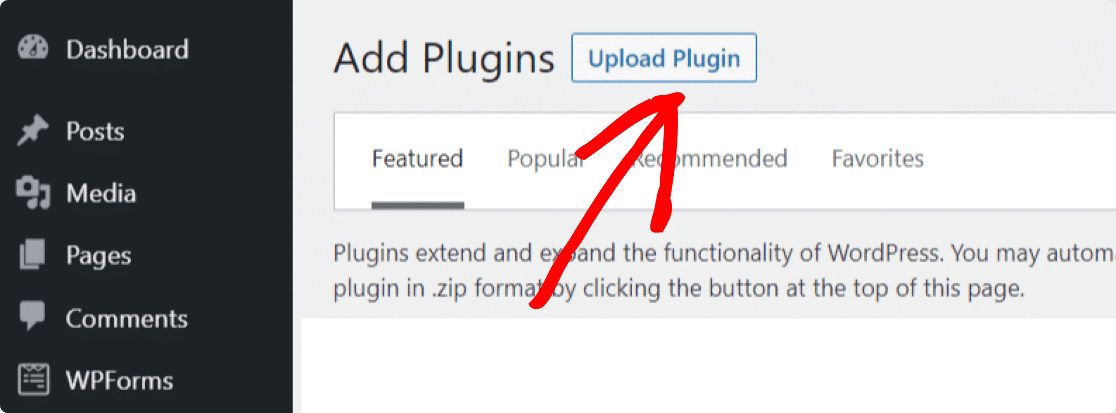
Выберите zip-файл, который вы загрузили из своей учетной записи Smash Balloon, и нажмите « Установить сейчас» , чтобы загрузить файл.
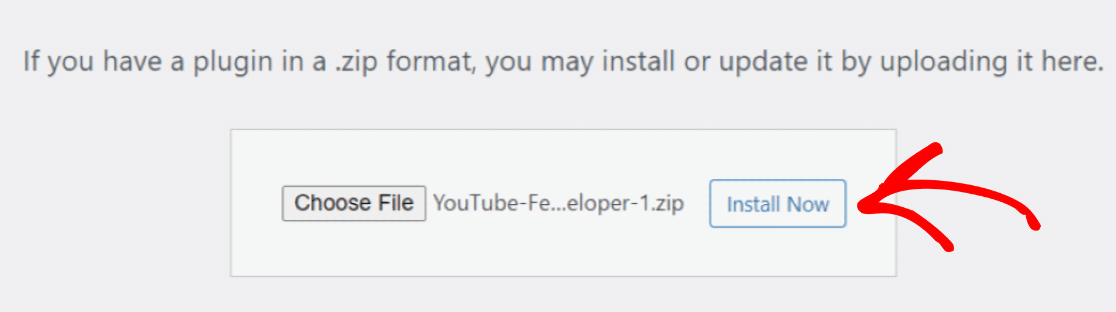
После загрузки файла нажмите « Активировать плагин », чтобы активировать плагин на вашем сайте.
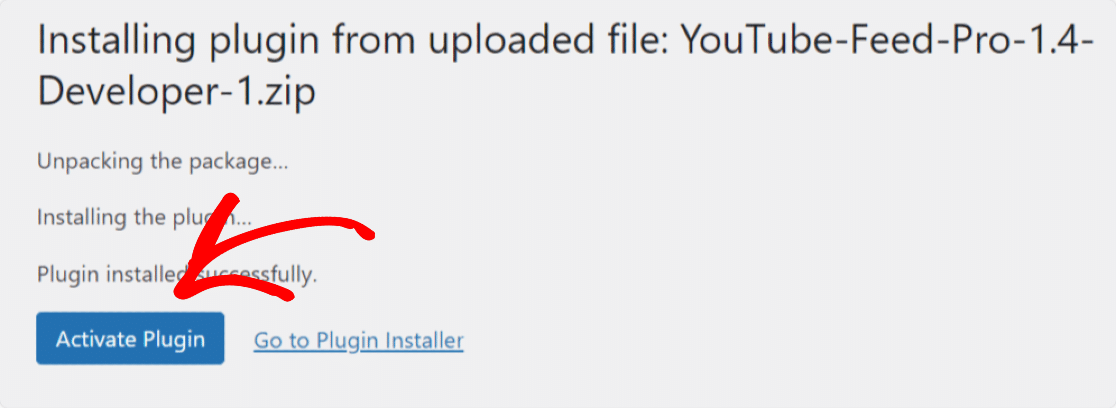
Отличная работа! Плагин Feeds for YouTube активирован на вашем сайте. Теперь вам нужно подключить свой канал YouTube к вашему веб-сайту WordPress.

Шаг 2: подключите свой канал YouTube к WordPress
Чтобы встроить свой канал YouTube на свой веб-сайт WordPress, нажмите Feeds for YouTube на панели инструментов.
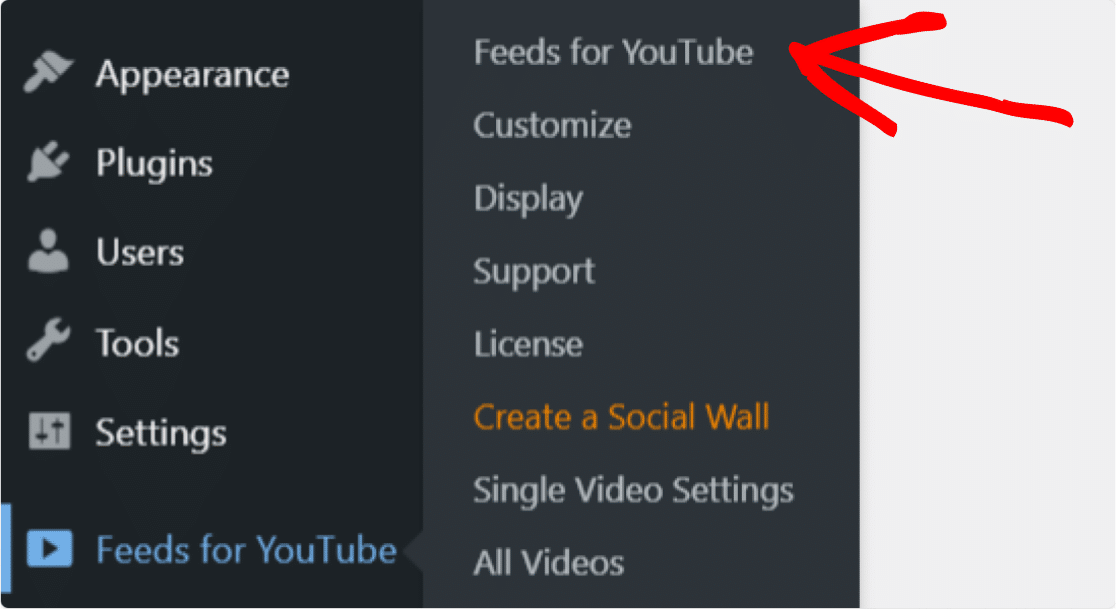
На вкладке «Настройка» нажмите синюю кнопку « Подключиться к YouTube, чтобы создать канал».
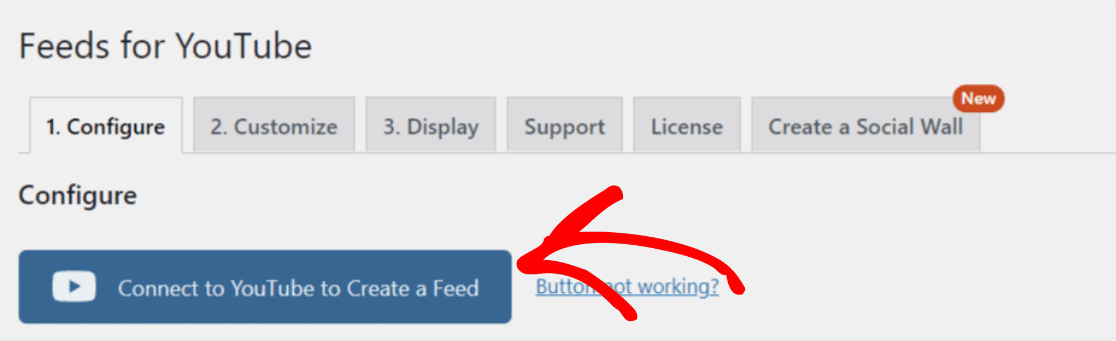
Теперь выберите учетную запись.
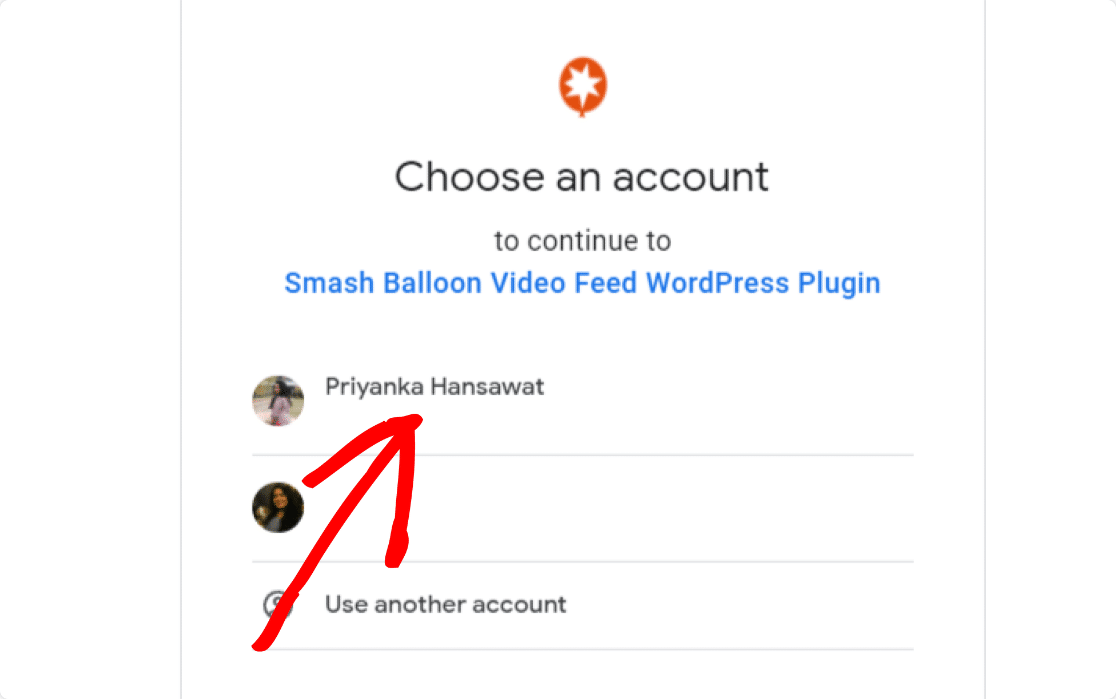
При появлении запроса нажмите кнопку « Продолжить », чтобы продолжить работу с подключаемым модулем Feeds for YouTube.
После завершения процесса появится всплывающее окно с сообщением об успешном завершении.
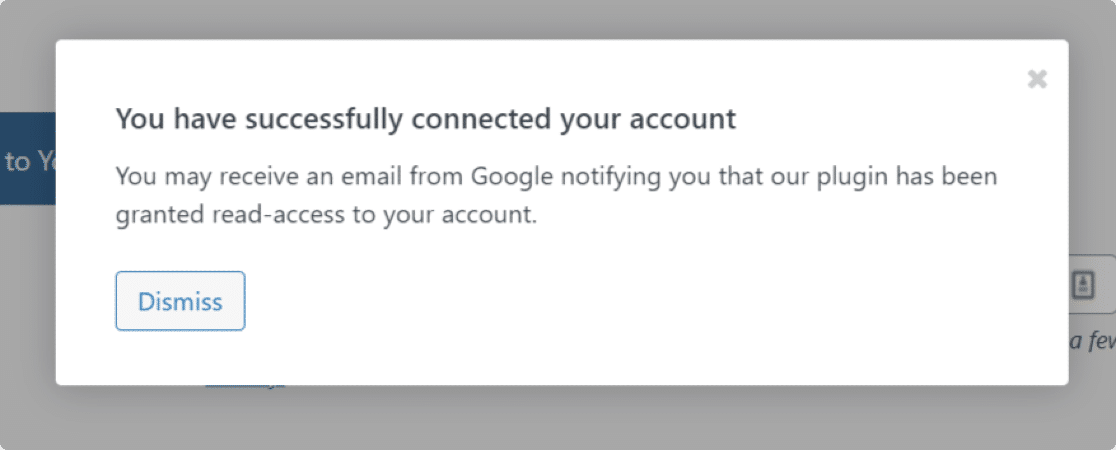
Теперь нам нужно добавить идентификатор или имя пользователя вашего канала YouTube.
Шаг 3. Получите идентификатор своего канала YouTube.
Чтобы получить идентификатор своего канала, перейдите на https://www.youtube.com и найдите канал, который хотите встроить на свой сайт.
Теперь проверьте URL-адрес канала и скопируйте идентификатор канала из этого URL-адреса.
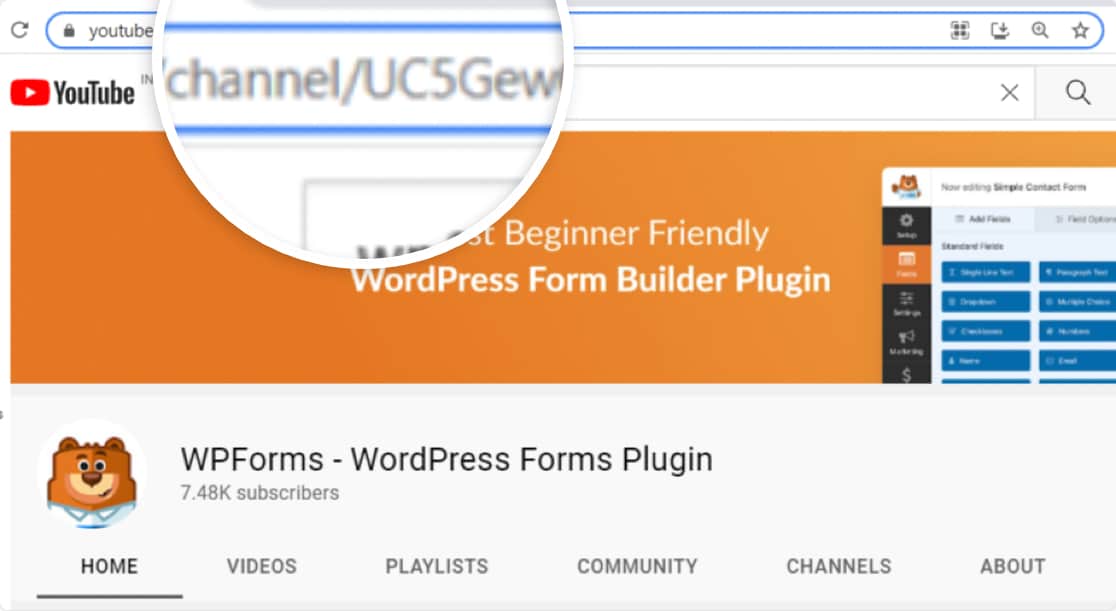
Как только вы получите идентификатор своего канала, вернитесь к панели управления WordPress.
Шаг 4. Выберите тип фида и идентификатор вашего канала YouTube.
Поскольку мы хотим встроить ваш канал YouTube на свой веб-сайт, выберите параметр « Канал » в разделе « Тип канала» и вставьте идентификатор своего канала YouTube.
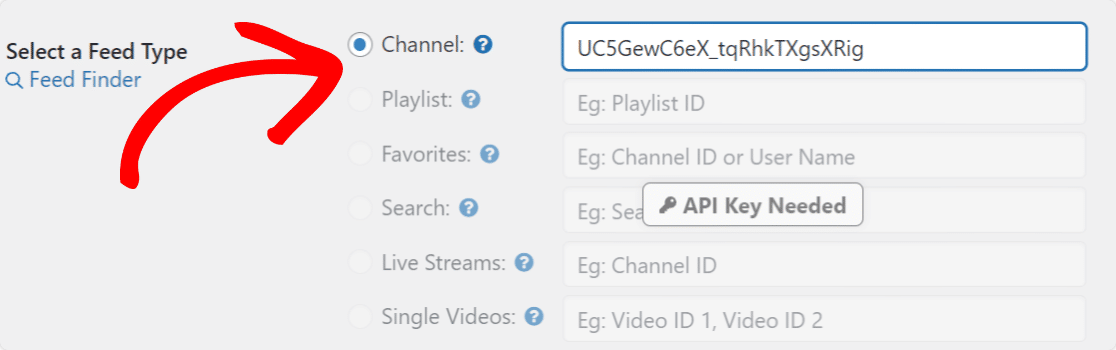
После этого нажмите кнопку « Сохранить изменения », чтобы все уладить.
Шаг 5. Настройте ленту своего канала YouTube
Теперь, когда вы подключили свой канал YouTube к своему веб-сайту WordPress, давайте посмотрим на параметры настройки, которые вы можете настроить, чтобы настроить свою ленту YouTube.
Вы можете просмотреть все параметры настройки на вкладке « Настройка ».
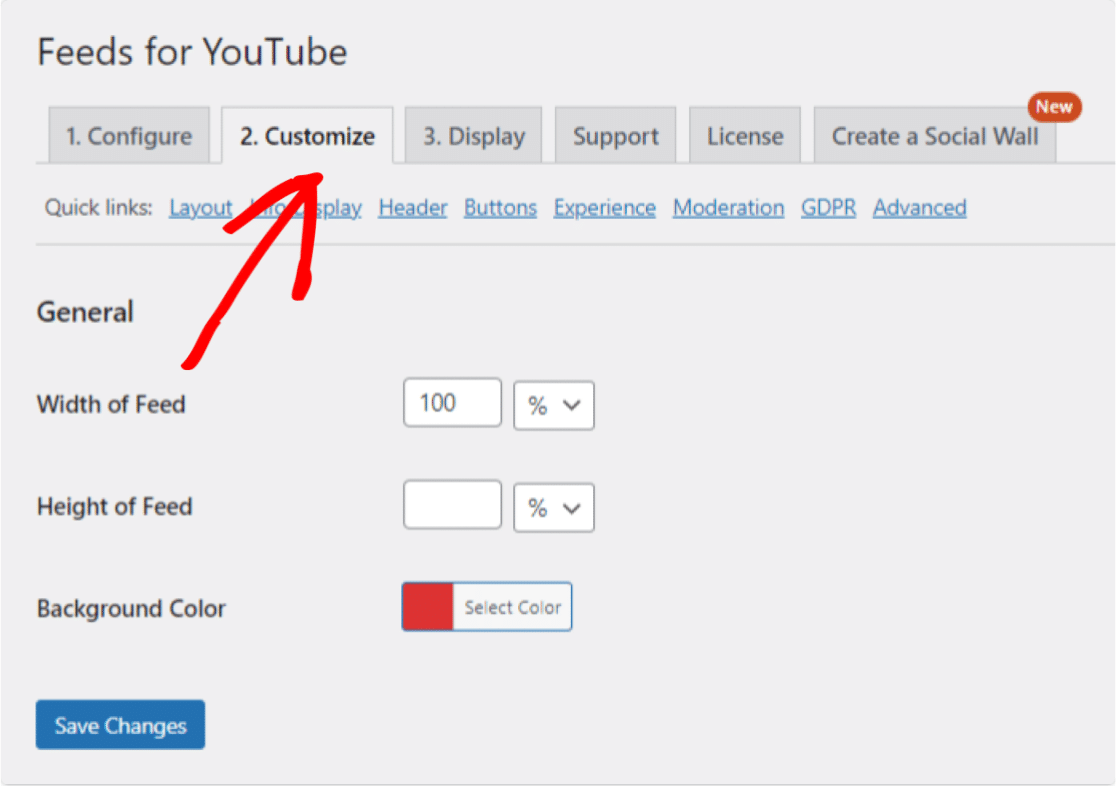
Фиды для YouTube содержат множество вариантов настройки и стиля. С помощью этих опций вы можете:
- Измените ширину и высоту фида
- Установите цвет фона
- Выберите макет фида: сетку, карусель, список или галерею.
- Установите количество видео, которое будет отображаться изначально
- Отрегулируйте интервал между видео
- Изменение цвета, цвета фона и текста кнопки «Загрузить еще»
- Изменить цвет, цвет фона и текст кнопки «Подписаться »
- Определить соотношение размеров игроков
- Гибкость выбора воспроизведения видео автоматически или при нажатии
- И еще много вариантов!
Когда вы закончите со всеми настройками, не забудьте нажать кнопку « Сохранить ».
Шаг 6: Продемонстрируйте ленту своего канала YouTube на странице/записи WordPress
Это самый важный шаг. Здесь вы увидите, как вы можете отобразить ленту своего канала YouTube в WordPress.
С помощью подключаемого модуля Feeds for YouTube вы можете встроить свой канал YouTube в несколько мест, включая сообщения блога, страницы и области виджетов боковой панели.
Давайте посмотрим на опцию встраивания поста/страницы.
Вы можете встроить свою ленту YouTube в новую страницу/публикацию или отредактировать существующую.
Откройте страницу или публикацию, нажмите значок «+» и добавьте блок Feeds for YouTube из редактора блоков.
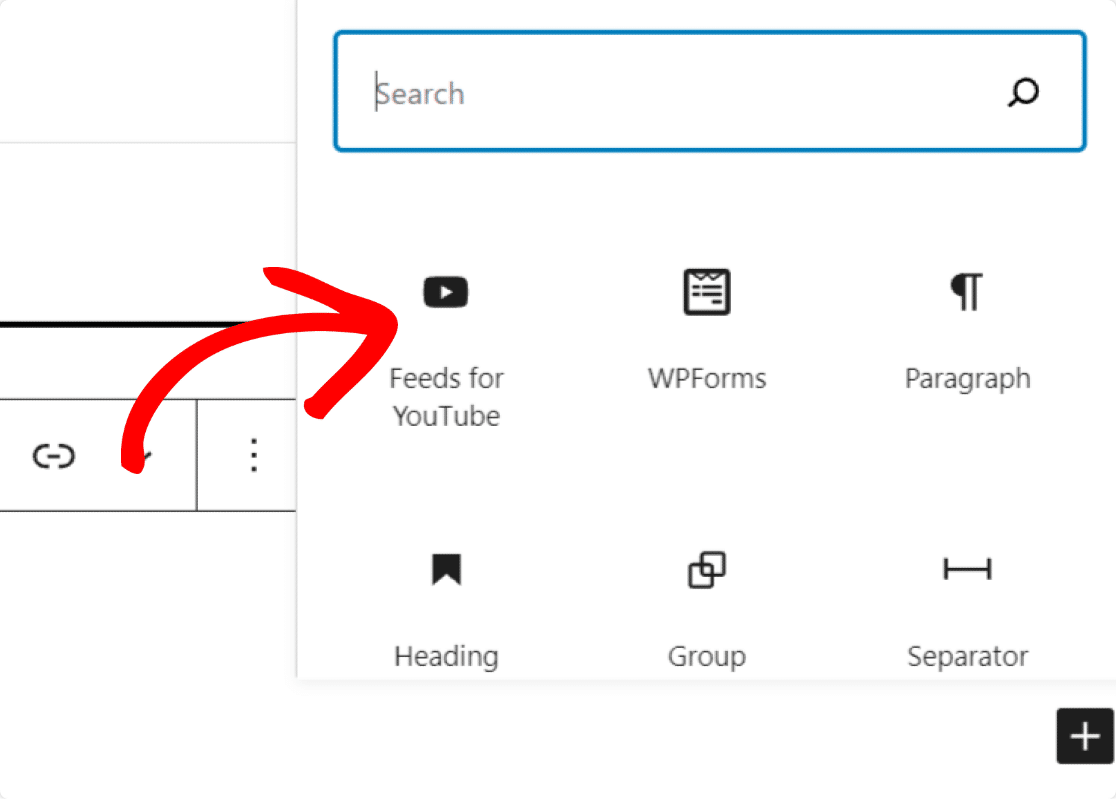
Как только вы добавите блок, вы сможете увидеть превью своего канала на YouTube.
Опубликуйте свою страницу, чтобы увидеть ленту своего канала YouTube на странице в реальном времени.
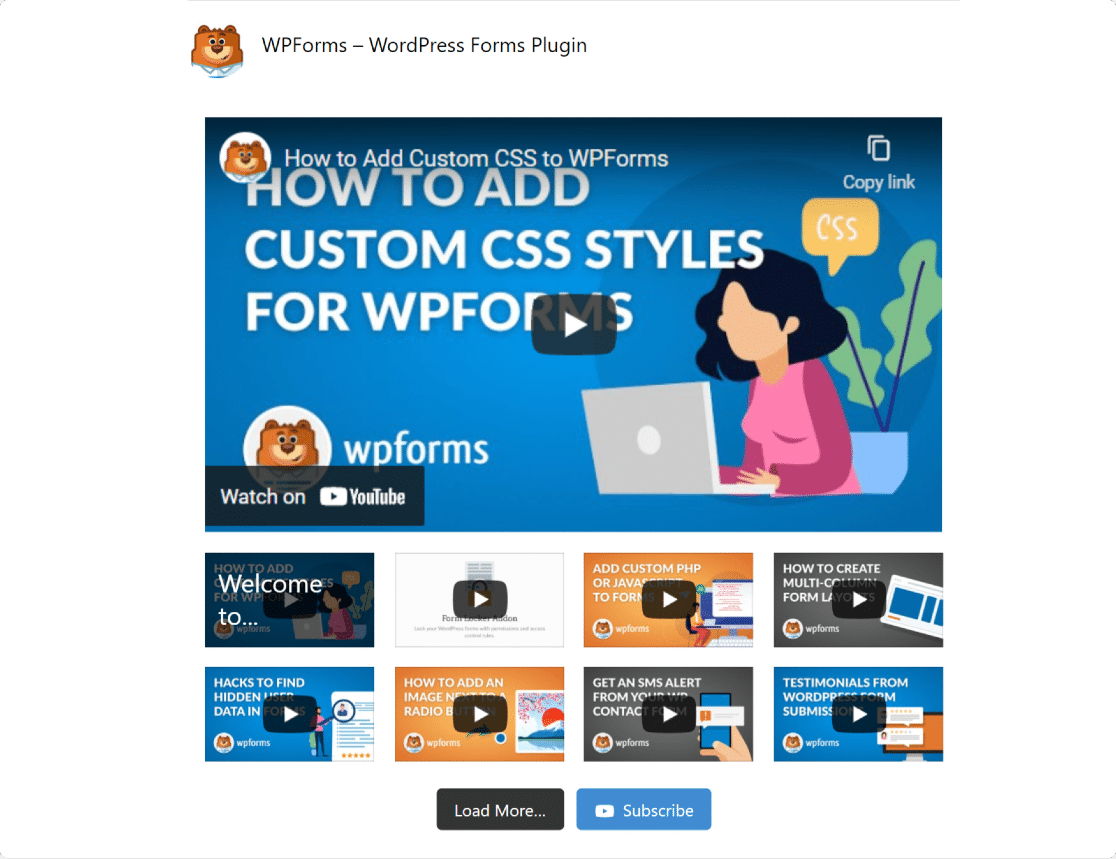
И вот оно! Теперь вы знаете, как встроить и отобразить канал YouTube в любом месте вашего сайта WordPress.
Затем разрешите пользователям загружать видео на YouTube из WordPress.
После отображения вашего канала YouTube на вашем веб-сайте вы также можете разрешить посетителям вашего сайта загружать видео на ваш канал YouTube с помощью формы загрузки видео. Ознакомьтесь с нашим подробным руководством о том, как разрешить пользователям загружать видео на YouTube из WordPress, чтобы узнать больше.
Готовы построить свою форму? Начните сегодня с мощного плагина для создания форм WordPress. WPForms Pro включает множество бесплатных шаблонов и предлагает 14-дневную гарантию возврата денег.
Если вам понравился этот учебник, поделитесь своей любовью, подписавшись на нас в Facebook и Twitter, чтобы получить больше бесплатных руководств и руководств по WordPress.
